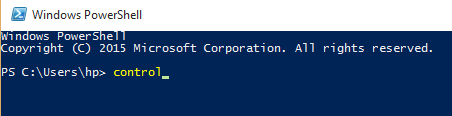לוח הבקרה הוא תכונה חשובה בממשק המשתמש הגרפי של Windows (GUI). הוא משמש מדיום בין הגדרות המשתמש למערכת. לוח הבקרה מכיל מנגנוני בקרה שונים אשר יכולים להביא למספר שינויים התנהגותיים במחשב / המחשב הנייד. ניתן לפקח על כל פונקציות החומרה והתוכנה מלוח הבקרה. ב- Windows 10, תכונות רבות מפושטות באפליקציה המכונה אפליקציית "הגדרות" (חנות מהימנה של Windows).
לוח הבקרה מורכב ממספר פונקציות. פונקציות אלה כוללות את הפעולות הבאות:
מערכת ואבטחה, חשבונות משתמשים, רשת ואינטרנט, מראה והתאמה אישית, שעון, שפה ואזור, חומרה וסאונד, קלות גישה, תוכניות וכו '.
Windows 10 מאפשר אפשרויות גישה שונות ללוח הבקרה. חלק משיטות אלה נדונות להלן:
שיטה 1: דרך סרגל החיפוש של Windows (הקל ביותר)
ניתן לגשת ללוח הבקרה דרך סרגל החיפוש של Windows. לשם כך, הזן "לוח בקרה" בסרגל החיפוש ולחץ על האפשרות הראשונה.
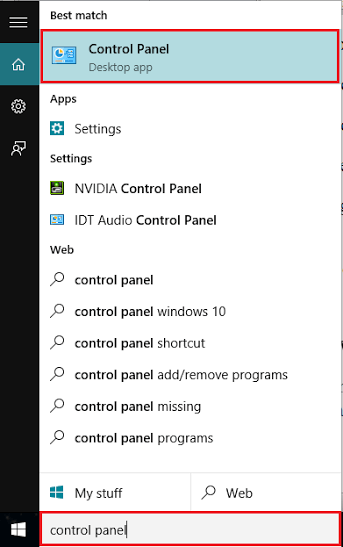
שיטה 2: דרך סמל התחל
לחץ לחיצה ימנית על סמל "התחל" הנמצא בפינה השמאלית התחתונה של המסך. לחלופין, תוכל ללחוץ על "מקש Windows + X". לחץ על "לוח הבקרה".
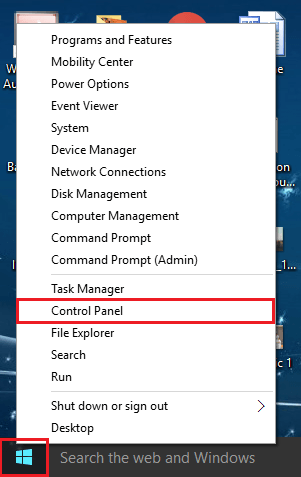
שיטה 3: דרך אפליקציית ההגדרות
פתח את אפליקציית "הגדרות" על ידי לחיצה על "מקש Windows + I" והקלד "לוח הבקרה" בתיבת החיפוש. לחץ על האפשרות הראשונה שסופקה.
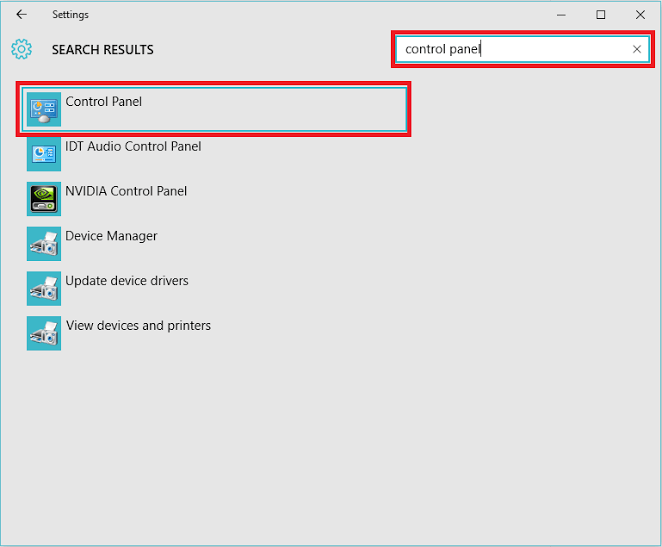
שיטה 4: תיבת דו-שיח דרך הפעלה (הקצר ביותר)
לחץ על "מקש Windows + R" כדי לפתוח את תיבת הדו-שיח הפעל פקודה. הקלד "control" בשורת הפקודה ולחץ על Enter או לחץ על כפתור "OK".
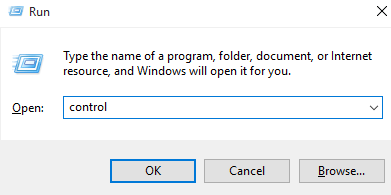
שיטה 5: באמצעות שורת הפקודה
הזן "cmd" בסרגל החיפוש והקש על מקש Enter. פעולה זו תפתח את חלון "שורת הפקודה".
הקלד "control" בשורת הפקודה ולחץ על מקש "Enter".
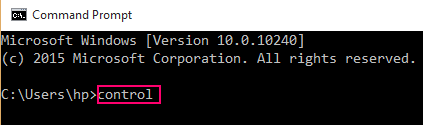
שיטה 6: באמצעות Windows PowerShell
הקלד "powerhell" בתיבת החיפוש ולחץ על מקש Enter. לחץ על האפשרות הראשונה שסופקה.
הקלד "לוח בקרה" בחלון Windows PowerShell ולחץ על מקש Enter.